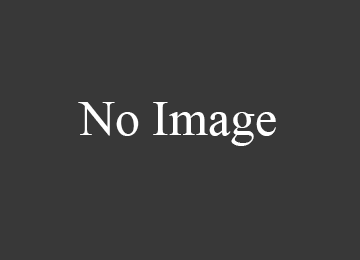Одно из главных достоинств флешек – их перезаписываемость, причём со скоростью записи, позволяющей довольно спокойно переносить на них много гигабайтные фильмы каждый день. Однако у этой медали, как и любой другой, две стороны. Когда флешка, с которой копируют какие-то файлы, «гуляет» по десяткам компьютеров, лучше запретить запись на флеш-накопитель – это будет самый надёжный способ обезопасить собственный ПК от вирусов.
Одно из главных достоинств флешек – их перезаписываемость, причём со скоростью записи, позволяющей довольно спокойно переносить на них много гигабайтные фильмы каждый день. Однако у этой медали, как и любой другой, две стороны. Когда флешка, с которой копируют какие-то файлы, «гуляет» по десяткам компьютеров, лучше запретить запись на флеш-накопитель – это будет самый надёжный способ обезопасить собственный ПК от вирусов.
Запрет записи при помощи переключателя
Если на флешке имеется переключатель записи – решение очевидно: стоит перевести его в положение «off», как ни один вирус себя на флешку уже не скопирует.

Если же такого переключателя нет, то самый простой и надёжный выход – запретить запись средствами Windows.
Запрет записи силами операционной системы
Это возможно, если флешка отформатирована в файловой системе NTFS. Для FAT32 такой метод не сработает, помимо прочего, NTFS сама по себе лучше защищена от вирусов.
Если имеется флешка, отформатированная в NTFS, тогда:
Следует открыть -> «Свойства» носителя (этот пункт есть в меню, открывающемся по щелчку правой кнопкой мыши на значке флешки), перейти на вкладку -> «Безопасность», нажать на кнопку -> «Изменить» под списком групп и пользователей, и снять для всех групп галочку напротив пункта -> «Запись»

Таким способом флешка будет защищена от записи средствами самой операционной системы Windows.
Запрет записи с помощью изменений значений в реестре
Для этого метода заходим в редактор реестра:
Пуск -> Найти программы и файлы -> regedit

Если раздела «StorageDevicePolicies» в разделе «Control» нету, то его необходимо создать.
Открываем параметр «WriteProtect», если его нет, тогда придется создать, при создании выбираем тип «Dword».
Значения параметров «WriteProtect»:
- 1 — режим чтения
- 0 — режим записи

Для запрета записи на флеш-накопитель выставляем параметр «1 — режим чтения». Тогда при попытке записать на флеш-накопитель информацию, система оповестит пользователя сообщением — «Диск защищен от записи».
Запрет на использование USB-устройств хранения данных
Для предотвращения нежелательной записи на флеш-накопитель можно поступить совсем радикальным способом, полностью отключить использование USB-устройств на компьютере. Для этого в редакторе реестра ищем ветку:

Далее выбираем параметр — «Start»

Выставляем параметр «4 — блокировка USB-накопителей» (в окне нужно указывать только цифру), закрываем редактор и перезагружаем компьютер. Теперь USB-накопители не смогут подключиться к компьютеру. Удачной защиты Ваших флеш-накопителей от записи!
Системные администраторы или простые пользователи иногда сталкиваются с задачей, когда нужно запретить копирование информации на USB флеш карты или наоборот надо разрешить запись на флешку, а Windows пишет что диск защищен снимите защиту от записи. Не волнуйтесь дополнительных программ не потребуется, защита от записи на флешку ставится и убирается средствами Windows.
С помощью несложных изменений в реестре мы можем запретить копирование данных на флешку, или сделать так что Windows вообще не будет её видеть.
Установка защиты от записи на флешку:
Нажмите Пуск –> Выполнить -> regedit

Далее заходим в реестр:
Если раздела StorageDevicePolicies в разделе Control нету, то его необходимо создать.
Далее смотрим параметр WriteProtect, если его нет то тоже создаем, тип dword
При значении параметра WriteProtect :
- 1 — режим чтения (readonly)
- 0 — режим записи
Ставим нужное значение подключаем флешку и проверяем, все должно работать.
Запрет на использование USB накопителя (флешки):
Заходим в реестр:
HKEY_LOCAL_MACHINESYSTEMCurrentControlSetServicesUSBSTOR ищем параметр Start
При значении параметра Start :
- 4 — блокировка USB накопителя
- 3 — стандартный режим (без блокировок)

Метод работает как на Windows XP, так и на Windows 7.

Запрет на использование флэш накопителей – вопрос, на мой взгляд, философский, зачем и для чего он нужен. Каждую ситуацию надо рассматривать в частности, но есть пара причин, по которым чаще всего возникает такая необходимость, главное это конечно защита от промышленного шпионажа, ну а во-вторых, так скажем, защита от неродивого пользователя, чтобы в корпоративную сеть не принесли всякие файлы со стороны и вирусы.
От себя скажу вот что, я категорически против любых запретов, так как считаю, что любой запрет несет в себе больше вреда, чем пользы. Но иногда без запретов и ограничений никуда не деться и это просто приходиться делать.
Существуют несколько способов как ограничить использования usb-накопителей. Один из них радикальный, но так скажем нерациональный :), это просто взять и отключить использование usb-устройств в БИОСе. Но как вы уже догадались это не совсем удобно, так как все остальные usb-устройства работать больше не будут. Поскольку в современном мире IT очень много устройств с usb-интерфейсом, то для большинства он не подходит.
Поэтому мы будем рассматривать вариант, как запретить использование USB-накопителей средствами операционной системы.
Полный запрет на использования USB накопителей
Для этого открываем ветку реестра
Нам интересен параметр “Start” в котором значение:
3 – это значение по умолчанию, когда все разрешено
4 – блокирует все usb накопители

Устанавливаем нужное для нас значение, и соответственно если установлено значение 4 (значение блокировки) то ни один USB-накопитель, USB HDD или карта памяти работать не будет.
Да, этот вариант хороший, но все же этот вариант не всегда приемлем и удобен, поэтому рассмотрим вариант номер два, когда usb-накопитель доступен, но установлен запрет на копирование.
Запрет копирования на USB накопитель (ReadOnly)
Для этого надо открыть ветку реестра
Создаем раздел «StorageDevicePolicies» по умолчанию данного раздела в реестре нет (бываю исключения), в нем создаем параметр «WriteProtect» тип DWORD со значением:
– режим записи;
1 – режим только чтения.

В данном случае даже нет необходимости перезагружать компьютер, данные параметры применяться немедленно без перезагрузки.
В случае если у вас стоит значение только чтение (readonly), то при попытке скопировать любой файл на флэшку будет выходить сообщение, что диск защищён от записи.
Вот так вот можно решить проблему не санкционированного копирования файлов на usb-накопитель, но хотелось бы отметить, что данный способ не панацея и то, что, на мой взгляд, не существует 100% способа защиты от несанкционированного копирования данных. Мы можем лишь немного усложнить данную задачу для «бэдмена».